Nykyaikaisen kannettavan tietokoneen työpaneeli sisältää suuren määrän näppäimiä. Jotkut niistä on merkitty numeroilla, toiset kirjaimet. On avaimia, joihin ulkomaista symbolismia sovelletaan. Jotta ymmärrettäisiin kannettavan tietokoneen näppäimistön näppäinten merkitys, niiden kuvaus, tarkoitus, on välttämätöntä ymmärtää tämä asia yksityiskohtaisemmin.

Kannettavan näppäimistö
Avaintoiminnot
Yksi tärkeistä työpaneelin painikkeista, jotka suorittavat erityisiä tai ohjaustoimintoja, ovat seuraavat näppäimet:
- ESC. Tämä avain on monien käyttäjien tiedossa. Hän voi peruuttaa minkä tahansa komennon. Pelin aikana tämän painikkeen painaminen näyttää käyttäjän työpöydällä;
- POISTA. Se auttaa poistamaan jotain;
- Ctrl ja Alt ovat toiminnallisia vain käytettäessä muiden painikkeiden kanssa;
- Windows. Avaa ”START” -kohdan valikossa ja aktivoi päävalikon;
- Tulostusnäyttö. Tämän näppäimen avulla voit ottaa kuvakaappauksen kuvasta näytöllä tai sen muista osista;
- Fn lukko. On olemassa vain kannettavien tietokoneiden näppäimistöillä. Kun sitä painetaan, F1-F12-näppäimet aktivoituvat;
- Vierityslukko. Tämän näppäimen aktivointi antaa sinun selata sivuja ja muuttaa kohdistimen sijaintia;
- Tauko tauko. Jos painat sitä, näytöltä voit lukea kaikki laitteen tiedot;
- Numerolukko. Digitaalinen valinta on aktivoitu oikealla puolella;
- Caps lock. Korjaa kirjainten muutoksen pienistä kirjaimista isoiksi;
- Takaosa. Se on tarpeen kaiken aiemmin kirjoitetun poistamiseksi.
- ENTER. Tarkoittaa tiettyjen tähän ohjelmaan liittyvien toimien vahvistamiseen;
- VAIHTO. Päätarkoitus on aktivoida iso kirjain. Esimerkiksi otsikon tulostaminen vaaditaan;
- kieleke. Kun työskentelet tekstieditorin kanssa, siitä muodostuu punainen viiva;
- Ins ja insert. Hän voi korvata ja lisätä jotain tekstiin;
- PGUP. Käytetään ikkunan vierittämiseen ylöspäin. Tämä koskee sekä selainta että tekstiä.

Näppäimistön merkkien arvon erittely
Toimintonäppäimet sisältävät F1-F12-arvot. Niiden avulla voit suorittaa seuraavat toimet:
- Ota Wi-Fi-toiminta käyttöön tai poista se käytöstä.
- Aktivoi näyttö tai ulkoinen projektori;
- Säädä näytön kirkkautta ja ääntä.
Jokaisella näistä painikkeista on oma merkitys, toimien yhdessä Fn: n kanssa.
Fn +
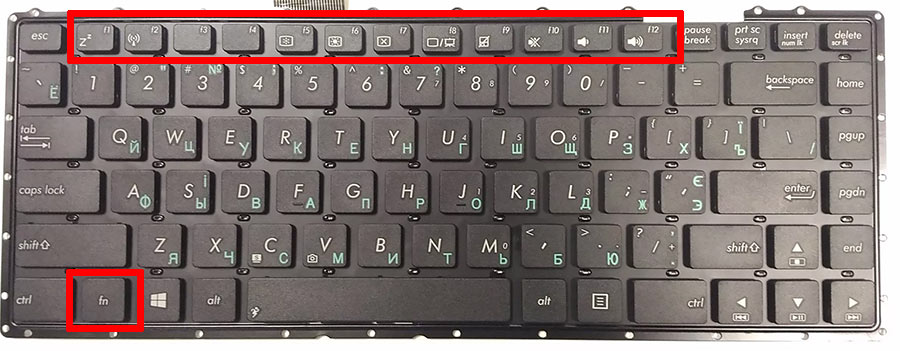
- F1. Sulkee kannettavan;
- F2. Palvelee energiansäästöön liittyvien asetusten avaamista;
- F3. Viestintämoduulien kytkeminen / sammuttaminen;
- F4. Lepotila käynnistyy tai pysähtyy;
- F5. Jos ylimääräisiä näyttöjä on, se kytkeytyy;
- F6. Näyttö kytkeytyy päälle;
- F7. Näyttö sammuu;
- F8. Se on suunniteltu kytkemään ääni päälle ja pois päältä;
- F9. Kytke kosketusnäyttö päälle ja pois päältä;
- F10. Muuta näppäimistön asettelua;
- F11. Sen avulla voit poistaa näppäimistön numeromerkit käytöstä tai ottaa ne käyttöön;
- F12. Kytkee päälle ja pois toiminnon, jossa näyttö liikkuu.
Toimintonäppäimien merkinnät on merkitty paneelille eri värillä, esimerkiksi punaisella tai sinisellä, kehyksillä.
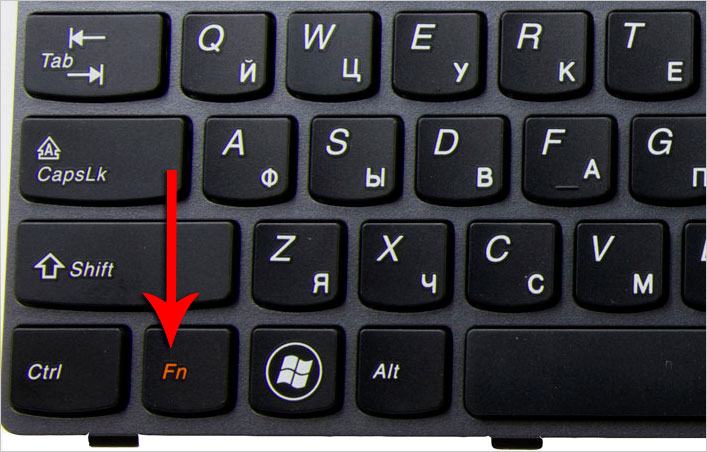
Omistettu Fn-painike
Jokaisessa kannettavan tietokoneen mallissa F1-F12-näppäinten arvot saattavat poiketa toisistaan. Tällä alueella ei ole yhtenäisiä standardeja.
Näppäinten vieressä ovat yleensä graafiset kuvat, jotka auttavat määrittämään sen toiminnan. Esimerkiksi antenni on osoitettu digitaalisen symbolin vieressä, mikä tarkoittaa, että tämä näppäin ohjaa Wi-Fi-toimintoja.
Numeronäppäimet
Paneelin numeropainikkeiden lohko on oikealla ja voi toimia kahdessa tilassa. Ensimmäisessä voit käyttää numeerisia arvoja, toisessa voit siirtää kohdistinta. Tilat vaihdetaan aktivoimalla NumLock-näppäin.

Digitaalinen symbolismi kahdessa muunnelmassa
Aakkosnumeeriset näppäimet
Tämä painikeryhmä on suurin paneelissa. Jokaisessa niistä on kuvat kirjaimista, numeroista, välimerkeistä, toimintaohjeista. Venäläiset näppäimistöt sisältävät latinalaisten kirjainten lisämerkintöjä. Asettelun vaihtaminen kielestä toiseen tapahtuu painamalla Alt + Vaihto.
Isot kirjaimet syötetään tekstieditoriin pitämällä vaihtonäppäintä ja haluamaasi kirjainta painettuna. Samaa painiketta käytetään tekstimerkkien syöttämiseen, esimerkiksi sulujen tai lainausmerkkien ylämerkkien kirjoittamiseen.
Avaimet liikkua
Ohjaus nuolet on korostettu erillisessä paneelissa olevassa lohkossa. Niiden käytön avulla voit siirtää kohdistinta valikkokohtien läpi. Samaan ryhmään kuuluvat:
- Kotiin. Siirtää osoittimen tekstin osan alkuun;
- End. Sillä on päinvastainen tarkoitus, ja kun sitä painetaan, kohdistin ilmestyy tekstitiedoston loppuun;
- PageUp / PageDown siirtää kohdistinta kirjoitettua asiakirjaa ylös tai alas;
- Tulosta näyttö - muistaa näytöllä näkyvän kuvan ja lähettää sen leikepöydälle.

Korostetut liikepainikkeet
Alt-näppäimen toiminnalliset yhdistelmät
Yksi eniten käytetyistä painikkeista yhdessä muiden kanssa, joka laajentaa näppäimistön toimintojen toiminnallisuutta. Alt-näppäimen käyttäminen muiden kanssa antaa seuraavat toimet:
- F4. Sitä käytetään nykyisten ikkunoiden sulkemiseen;
- PRTSC SYSRQ. Tarjoaa kuvakaappauksen nykyisessä ikkunassa;
- TAKAISIN TILA. Päätarkoitus on peruuttaa aiemmat toimet;
- TAB. Sen avulla voidaan vaihtaa avoimesta ikkunasta toiseen. Sama koskee käynnissä olevia ohjelmia;
- SHIFT. Sitä käyttämällä he vaihtavat kielen.
Ctrl-näppäimen toimintoyhdistelmät
Seuraavat toiminnot suoritetaan yhdessä muiden Ctrl-painikkeiden kanssa:
- End. Napsauttamalla käyttäjä lähetetään tiedoston loppuun;
- Kotiin. Heittää ylös;
- ALT ja DEL. Tarkoituksena on käynnistää "Task Manager";
- Nuolinäppäimet liikkuvat eri suuntiin;
- ESC. Sitä käyttämällä suoritetaan komento käynnistääksesi “KÄYNNISTYS” -valikkokohta;
- O. Napsauttamalla avaa asiakirjan;
- W. Käänteinen toimenpide asiakirjojen sulkemiseksi;
- S. Asiakirja tallennetaan avoimeen ohjelmaan;
- P. Kun painat, voit tulostaa asiakirjan;
- A. Voit korostaa asiakirjan tietyssä ohjelmassa;
- C. Tietty alue valitaan ja kopioidaan;
- V. Paina liittääksesi kopioidun tekstin osan;
- Z. Peruuttaa edellisen toimenpiteen.
Vaihto-näppäimen toiminnalliset yhdistelmät
SHIFT-painiketta ja nuolinäppäimiä käytetään osoittimen toisella puolella olevan merkin valitsemiseen. Tätä painiketta käytetään yhdessä DEL: n kanssa tiedostojen poistamiseen.
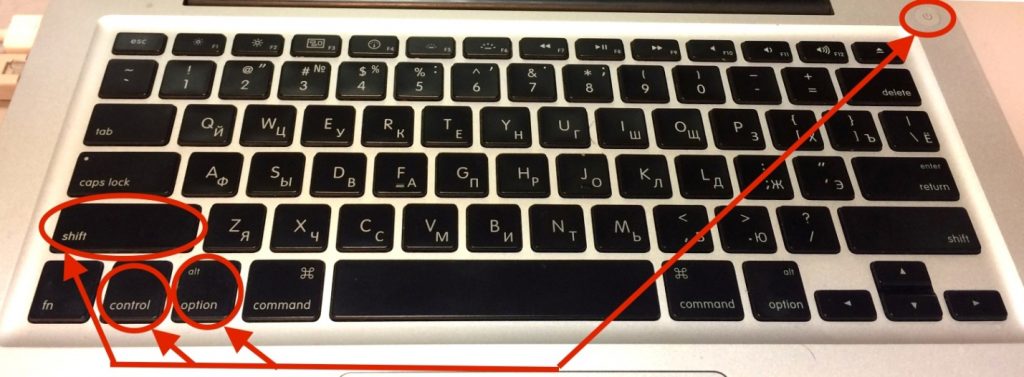
Painikkeiden yhteensopivuus
Toiminnalliset yhdistelmät win-avaimelle
WIN yhdessä painikkeiden kanssa:
- D. Sen avulla voit minimoida kaikki aiemmin avatut ikkunat.
- R. Palvelee ohjelman suorittamista;
- E. Käynnistä Explorer;
- F. Haku aloitetaan;
- TAB. Tehtäväpalkin sisältämät kuvakkeet vaihdetaan.
Nyt kun kaikkien näppäinten tarkoitus on tiedossa, aloittelevan käyttäjän on helpompi ymmärtää tietokoneiden heroja.



